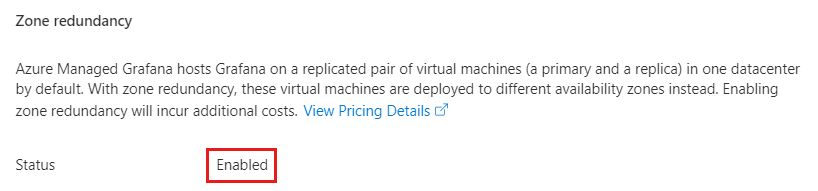Mengaktifkan redundansi zona di Azure Managed Grafana
Azure Managed Grafana menawarkan opsi zona-redundan untuk melindungi instans Anda dari kegagalan pusat data. Mengaktifkan redundansi zona untuk Grafana Terkelola memungkinkan Anda menyebarkan sumber daya Grafana Terkelola di minimal tiga zona ketersediaan Azure dalam wilayah Azure yang sama.
Dalam panduan cara ini, pelajari cara mengaktifkan redundansi zona untuk Azure Managed Grafana selama pembuatan instans Grafana Terkelola Anda.
Catatan
Redundansi zona untuk Azure Managed Grafana adalah opsi yang dapat ditagih. Lihat harga. Redundansi zona hanya dapat diaktifkan saat membuat instans Grafana Terkelola, dan tidak dapat dimodifikasi kemudian.
Prasyarat
- Akun Azure dengan langganan aktif. Buat akun secara gratis.
Masuk ke Azure
Masuk ke Azure dengan portal Azure atau dengan Azure CLI.
Masuk ke portal Azure dengan akun Azure Anda.
Membuat ruang kerja Azure Managed Grafana
Buat ruang kerja dan aktifkan redundansi zona dengan portal Azure atau CLI.
Di sudut kiri atas halaman beranda, pilih Buat sumber daya. Dalam kotak Cari sumber daya, layanan, dan dokumen (G+/), masukkan Azure Managed Grafana dan pilih Azure Managed Grafana.
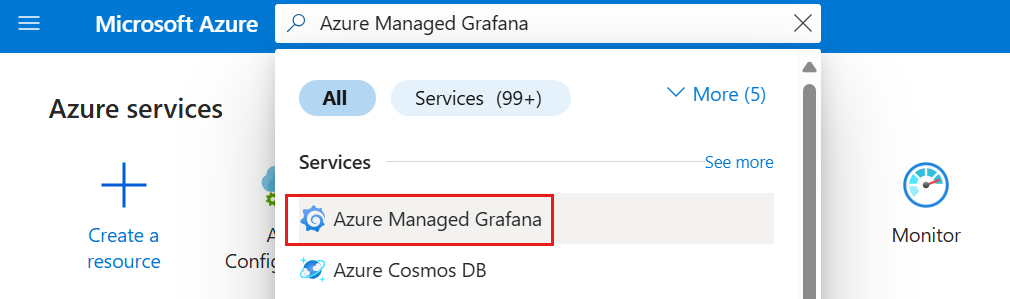
Pilih Buat.
Di panel Dasar , masukkan pengaturan berikut ini.
Pengaturan Deskripsi Contoh ID Langganan Pilih langganan Azure uang ingin Anda gunakan. my-subscription Nama grup sumber daya Buat grup sumber daya untuk sumber daya Azure Managed Grafana Anda. my-resource-group Lokasi Tentukan lokasi geografis untuk menghosting sumber daya Anda. Pilih lokasi yang paling dekat dengan Anda. (AS) AS Timur Nama Masukkan nama sumber daya yang unik. Ini akan digunakan sebagai nama domain di URL instans Grafana Terkelola Anda. my-grafana Paket harga Pilih paket Standar untuk mendapatkan akses ke fitur redundansi zona. Fitur ini hanya tersedia untuk pelanggan yang menggunakan paket Standar. Standard Redundansi zona Atur Aktifkan Redundansi Zona ke Aktifkan. Diaktifkan Redundansi zona secara otomatis menyediakan dan mengelola replika siaga instans Grafana Terkelola di zona ketersediaan yang berbeda dalam satu wilayah. Ada biaya tambahan untuk opsi ini.
Pertahankan semua opsi lain diatur ke nilai defaultnya dan pilih Tinjau + buat.
Pada halaman, redundansi zona ditampilkan sebagai diatur ke diaktifkan. Setelah validasi berjalan, pilih Buat. Sumber daya Azure Managed Grafana Anda sedang disebarkan.
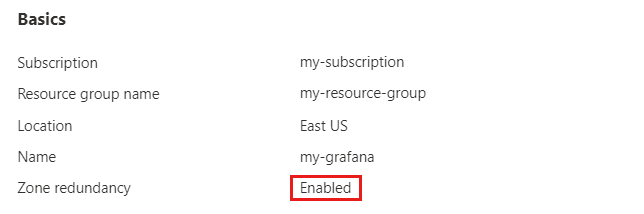
Periksa apakah redundansi zona diaktifkan
Di portal Azure, di bawah Pengaturan, buka Konfigurasi dan periksa apakah redundansi Zona tercantum sebagai diaktifkan atau dinonaktifkan.